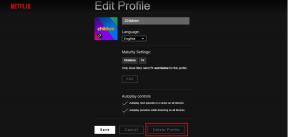7 Cara Teratas untuk Memperbaiki Wi-Fi Android Tidak Menyala
Bermacam Macam / / November 29, 2021
Ini membuat frustrasi ketika Anda ponsel cerdas mulai berperilaku buruk saat Anda sangat membutuhkannya. Dan kita semua pernah ke sana. Kali ini, saya mencoba terhubung ke internet, tetapi Wi-Fi ponsel Android saya tidak mau menyala. maksud saya, Wi-Fi diaktifkan, tetapi segera mati. Menariknya (atau sayangnya, lebih tepatnya), saya menemukan bahwa banyak pengguna Android berjuang untuk mengaktifkan Wi-Fi di ponsel mereka juga.

Restart sederhana dapat memperbaiki masalah. Tetapi terkadang, Anda harus mengubah pengaturan ponsel Anda. Beberapa aplikasi berbahaya juga bisa bertanggung jawab untuk itu. Dalam panduan ini, kami akan menyoroti 7 cara agar Wi-Fi Android tidak menyalakan masalah. Mari kita mulai.
1. Nonaktifkan Mode Pesawat
Hal pertama yang ingin Anda lakukan saat perangkat Android Anda tidak menyalakan Wi-Fi adalah memeriksa apakah Anda tidak mengaktifkan mode Pesawat. Aku tahu kedengarannya aneh, tapi itu terjadi pada yang terbaik dari kita. Beberapa perangkat Android tidak akan mengaktifkan Wi-Fi jika mode Pesawat aktif. Geser ke bawah dari panel notifikasi dan ketuk ikon pesawat untuk menonaktifkan mode Pesawat. Atau, Anda dapat menavigasi ke Pengaturan> Jaringan & Internet> Lanjutan dan matikan mode Pesawat.


Jika mode Pesawat dinonaktifkan, Anda juga dapat mengaktifkannya dan menonaktifkannya lagi. Anda akan terkejut berapa kali itu berhasil.
2. Nonaktifkan Mode Hemat Daya Ultra
Beberapa model smartphone Android memiliki kemampuan hemat baterai khusus/canggih yang dapat menonaktifkan fitur konektivitas seperti Wi-Fi dan Bluetooth. Jenis penghemat baterai ini biasanya dijuluki 'Mode Hemat Daya Ultra' dan merupakan tersedia di beberapa perangkat Samsung dan model dari pembuat ponsel Android lainnya.
Saat diaktifkan, Mode Hemat Daya Ultra hanya memungkinkan Anda untuk menggunakan beberapa fitur/aplikasi dasar di ponsel Anda (panggilan telepon, pesan, dll.). Anda mungkin tidak dapat menggunakan Wi-Fi atau konektivitas seluler. Jika ponsel Android Anda memiliki Mode Hemat Daya Ultra, nonaktifkan dan periksa apakah Anda sekarang dapat mengaktifkan opsi Wi-Fi.

Anda dapat menemukan Mode Hemat Daya Ultra di bagian Baterai pada menu pengaturan Android (Pengaturan > Baterai > Mode Hemat Daya Ultra).
3. Setel Ulang Pengaturan Jaringan
Jika ponsel cerdas Anda tidak memiliki Mode Hemat Daya Ultra dan mematikan/mengaktifkan mode Pesawat (dalam Metode # 1) tidak memperbaiki Wi-Fi Android tidak menyalakan masalah, maka Anda harus mengatur ulang jaringan perangkat Anda pengaturan.
Menyetel ulang pengaturan jaringan adalah salah satu cara jitu untuk memperbaiki masalah terkait Wi-Fi/Bluetooth di ponsel pintar Android Anda. Ini mengembalikan konfigurasi jaringan ke keadaan saat Anda baru membeli perangkat. Ikuti langkah-langkah di bawah ini untuk mengatur ulang pengaturan jaringan di ponsel Android Anda.
Langkah 1: Luncurkan menu Pengaturan Android dan pilih Sistem.

Langkah 2: Selanjutnya, pilih Lanjutan.

Langkah 3: Ketuk Setel ulang opsi.

Langkah 4: Pilih 'Setel ulang Wi-Fi, seluler & Bluetooth'.

Langkah 5: Ketuk tombol Atur Ulang Pengaturan yang terletak di bagian bawah halaman berikutnya.

Anda akan diminta memasukkan kata sandi, PIN, atau menggunakan otentikasi biometrik (sidik jari, ID Wajah, dll.) untuk mengonfirmasi tindakan.
4. Mulai Ulang Perangkat
Jika Wi-Fi Android masih tidak menyala setelah reset jaringan, coba reboot perangkat Anda. Itu dapat membantu menghilangkan proses yang sedang berlangsung yang mungkin menyebabkan Wi-Fi perangkat tidak berfungsi.
5. Periksa Malware
Aplikasi berbahaya dapat mengganggu konfigurasi jaringan perangkat Anda. Jika Wi-Fi perangkat Android Anda tidak menyala, periksa apakah ada yang baru saja diinstal aplikasi terlihat aneh atau tidak dikenal. Jika Anda menemukannya, hapus instalannya.

Navigasikan ke Pengaturan > Aplikasi & pemberitahuan > Lihat Semua Aplikasi untuk melihat daftar semua aplikasi yang terpasang di perangkat Anda. Pindai daftar dan memblokir atau menghapus aplikasi/malware yang tidak dikenal. Anda harus secara khusus memeriksa aplikasi yang jarang Anda gunakan, aplikasi yang Anda tidak ingat pernah menginstal/tidak menginstal, atau aplikasi yang Anda unduh dari sumber/situs web yang tidak dikenal.
6. Kembalikan Pengaturan Pabrik
Menyetel ulang perangkat ke setelan pabrik juga dapat membantu memperbaiki masalah apa pun yang menyebabkan Wi-Fi tidak menyala. Namun, itu harus digunakan sebagai upaya terakhir jika semua perbaikan pemecahan masalah lainnya yang disebutkan di atas gagal.
Menyetel ulang perangkat ke setelan pabrik akan menghapus semua setelan dan file di penyimpanan internal ponsel Anda. Anda harus membaca lebih lanjut tentang apa yang terjadi pada perangkat Anda saat Anda memformatnya sebelum melanjutkan dengan langkah-langkah di bawah ini.
Langkah 1: Luncurkan menu Pengaturan dan pilih Sistem.

Langkah 2: Ketuk opsi tarik-turun Lanjutan dan pilih Setel ulang opsi.


Langkah 3: Selanjutnya, pilih 'Hapus semua data (reset pabrik)'.

Langkah 4: Ketuk tombol 'Hapus Semua Data' dan masukkan kata sandi atau PIN perangkat Anda untuk melanjutkan.

7. Kunjungi Teknisi
Jika tidak ada tips pemecahan masalah yang disebutkan di atas yang memperbaiki Wi-Fi Android Anda tidak menyala kesalahan, Anda harus membawa perangkat Anda ke pusat perbaikan ponsel cerdas yang berpengalaman — masalahnya mungkin terkait perangkat keras.
Masalahnya mungkin karena chip Wi-Fi yang tidak berfungsi atau rusak. Teknisi ponsel cerdas yang berpengalaman berada di posisi terbaik untuk mendiagnosis dan memperbaiki masalah terkait perangkat keras.
Jika ponsel baru dan berumur kurang dari satu tahun, kemungkinan besar masih tercakup dalam garansi. Jika itu masalahnya, Anda harus mengembalikan ponsel ke toko tempat Anda membelinya. Entah mereka akan memperbaiki masalah itu secara gratis atau memberi Anda perangkat pengganti.
Terhubung
Internet adalah tempat segala sesuatu terjadi hari ini. Anda akan kehilangan banyak hal jika Anda tidak dapat terhubung ke internet. Jika Anda memiliki ponsel cerdas Android yang Wi-Fi-nya tidak mau hidup, solusi kiat pemecahan masalah ini pasti akan membantu Anda memperbaikinya.
Selanjutnya: Apakah Anda tidak dapat membuka halaman web apa pun di ponsel Android Anda karena masalah konektivitas yang terbatas? Cari tahu cara memperbaiki kesalahan koneksi internet terbatas di ponsel dan tablet Android.